ドッカーとジェンキンスとは何ですか
Docker は、アプリケーションと依存関係パッケージをポータブル イメージにパッケージ化し、システム マシンに公開できるオープン ソース アプリケーション コンテナ エンジンです。一方、Jenkins は、あらゆるタイプのビルドまたは継続的統合を処理できる強力なアプリケーションです。 。

このチュートリアルの動作環境: linux7.3 システム、docker-1.13.1 バージョン、Dell G3 コンピューター。
docker と jenkins とは
Docker は、Go 言語に基づくオープン ソースのアプリケーション コンテナ エンジンであり、Apache2.0 プロトコルに準拠したオープン ソースです。 Jenkins は、使用するプラットフォームに関係なく、プロジェクトの継続的な統合と継続的な配信を可能にする強力なアプリケーションです。これは、あらゆる種類のビルドや継続的インテグレーションを処理できる無料のソース コードです。 Jenkins の統合は、一部のテストおよび展開手法に使用できます。 Jenkins は継続的統合を可能にするソフトウェアです。
初期の頃、ローカル マシンに centos7 をインストールし、仮想マシンに docker をインストールして、jenkins イメージをプルしました。まず、初心者が遭遇する最初の落とし穴は、イメージのプルでした。特定の場所で長時間スタックしてしまい、処理が進まない(デフォルトのウェアハウスが海外サーバーで遅いため、mavenと同様の理由)ため、国内のウェアハウスを選択してプルすることができます。まず、ミラーのアドレスを知る必要があります。たとえば、Jenkins は次のとおりです (ライブラリ ディレクトリの下)/library/jenkins:latest
次に、コマンド ライン
docker pull hub.c.163.com/library/jenkins:latest
を入力します。イメージをダウンロードすると、すべてのイメージを表示できます
docker ps -a
その後、Jenkins ワークベンチの構築を開始できます: (以下は公式ウェアハウスからダウンロードされたイメージなので、最後のイメージは jenkins です。 NetEase、フルネームを使用してください。前のステップで確認できます)
sudo docker run -d --name jenkins_node -p 49002:8080 -v /var/jenkins_node:/var/jenkins_home jenkins:latest
このステップには多くのパラメータがあります。説明しましょう (ボス、初心者の方はスキップしてください) -d はコマンド ウィンドウを閉じるときにサービスがハングアップしないように、jenkins コンテナーがバックグラウンドで実行できるようにします。 --name はコンテナーの名前です (気軽に選択してください。私のスーパーバイザーの名前...) -p これにより、コンテナの 8080 ポートが 49002 にマップされるため、実際のページでアクセスするものは 49002 このアドレスになります。次のステップは -v パラメータです。このステップは非常に簡単です。落とし穴に足を踏み入れる (少なくとも Linux に詳しくない私は、たくさんの落とし穴を踏んできました) このパラメータは、サーバー (現在の仮想マシン) を変更するためのものです。マシンに /var/jenkins_node ディレクトリをマウントします。 ) をコンテナーの /var/jenkins_home ディレクトリにコピーします。注意してください: 上の図のコマンド ラインを実行する前に、現在のユーザーに /var フォルダーに対する読み取りおよび書き込み権限があるかどうかを必ず確認してください。そうでない場合は、要求されたときにJenkins の初期ログイン パスワードを入力すると、このファイルがまったく存在しないことがわかります。 。 。 Linux でファイルのアクセス許可を変更するにはどうすればよいですか? Baidu
を実行して次のステップに進むことをお勧めします。前のステップのフォルダーが生成されている場合は、ここをスキップできます。
前の手順の権限の問題により、/var/jenkins_node フォルダーは生成されませんでした。この時点では、最初にコンテナー サービスを一時停止する必要があります。
docker ps -a
jenkins コンテナを先ほど作成し、それをコピーして次の操作を実行します。続行し、コンテナを停止してコンテナを削除します。
docker stop (コピーされた ID)
docker rm (コピーされた ID)
次に、この手順を繰り返します sudo docker run -d - -name jenkins_node -p 49002:8080 -v /var/jenkins_node:/var/jenkins_home jenkins:lates
次に、http://host:49002 にアクセスします。ブラウザにアクセスすると、次のインターフェイスが表示されます
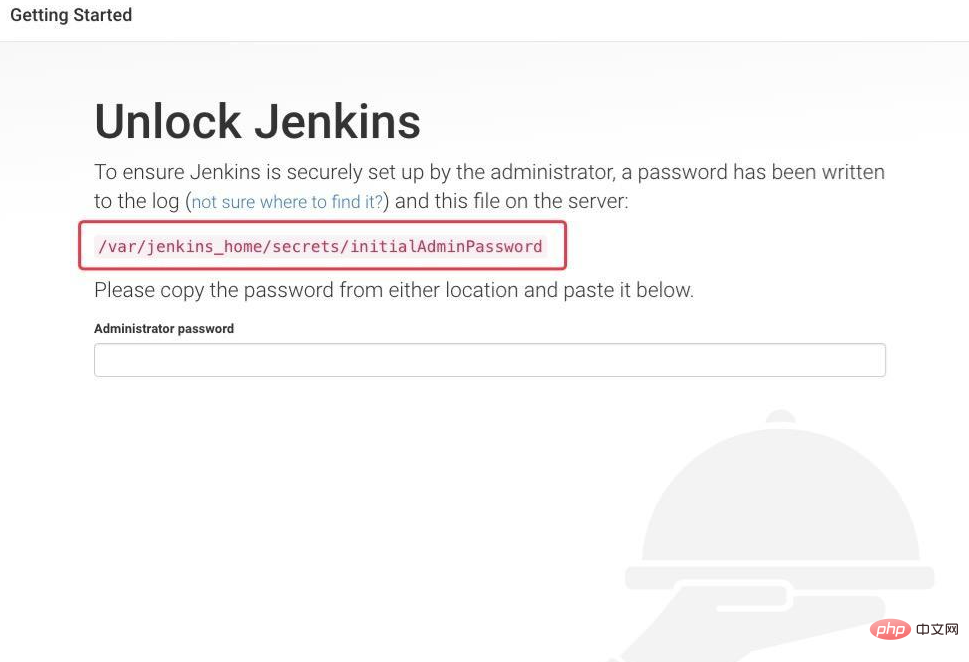
この時点で、initialAdminPassword ファイルを検索したばかりの /var/jenkins_node フォルダーに移動し、初期ログイン パスワードをコピーします。次のステップでは、デフォルトのプラグインをダウンロードするか、カスタマイズするかを尋ねられます。定義 (初心者は便宜上、最初のプラグインを直接選択することをお勧めします。後で必要な場合は、プラグイン管理センターにアクセスしてください)
. プラグインのダウンロード後、アカウントとパスワードが設定されますが、スクリーンショットは撮りません。これで、ワークベンチに入ってプロジェクトをデプロイできるようになります。
推奨される学習: 「docker ビデオ チュートリアル 」
以上がドッカーとジェンキンスとは何ですかの詳細内容です。詳細については、PHP 中国語 Web サイトの他の関連記事を参照してください。

ホットAIツール

Undresser.AI Undress
リアルなヌード写真を作成する AI 搭載アプリ

AI Clothes Remover
写真から衣服を削除するオンライン AI ツール。

Undress AI Tool
脱衣画像を無料で

Clothoff.io
AI衣類リムーバー

Video Face Swap
完全無料の AI 顔交換ツールを使用して、あらゆるビデオの顔を簡単に交換できます。

人気の記事

ホットツール

メモ帳++7.3.1
使いやすく無料のコードエディター

SublimeText3 中国語版
中国語版、とても使いやすい

ゼンドスタジオ 13.0.1
強力な PHP 統合開発環境

ドリームウィーバー CS6
ビジュアル Web 開発ツール

SublimeText3 Mac版
神レベルのコード編集ソフト(SublimeText3)

ホットトピック
 7662
7662
 15
15
 1393
1393
 52
52
 1205
1205
 24
24
 91
91
 11
11
 Dockerの画像を更新する方法
Apr 15, 2025 pm 12:03 PM
Dockerの画像を更新する方法
Apr 15, 2025 pm 12:03 PM
Docker画像を更新する手順は次のとおりです。最新の画像タグ新しい画像をプルする新しい画像は、特定のタグのために古い画像を削除します(オプション)コンテナを再起動します(必要に応じて)
 Dockerによってコンテナを出る方法
Apr 15, 2025 pm 12:15 PM
Dockerによってコンテナを出る方法
Apr 15, 2025 pm 12:15 PM
Dockerコンテナを終了する4つの方法:コンテナ端子でCtrl Dを使用するコンテナターミナルに出口コマンドを入力しますDocker stop< container_name>コマンドを使用するDocker Kill< container_name>ホストターミナルのコマンド(フォース出口)
 Dockerのファイルを外部にコピーする方法
Apr 15, 2025 pm 12:12 PM
Dockerのファイルを外部にコピーする方法
Apr 15, 2025 pm 12:12 PM
Dockerの外部ホストにファイルをコピーする方法:Docker CPコマンドを使用:Docker CP [Options]< Container Path> <ホストパス>。データボリュームの使用:ホストにディレクトリを作成し、-vパラメーターを使用してコンテナを作成するときにディレクトリをコンテナにマウントして、双方向ファイルの同期を実現します。
 Dockerを再起動する方法
Apr 15, 2025 pm 12:06 PM
Dockerを再起動する方法
Apr 15, 2025 pm 12:06 PM
Dockerコンテナを再起動する方法:コンテナID(Docker PS)を取得します。コンテナを停止します(docker stop< container_id>);コンテナを起動します(docker start< container_id>);再起動が成功していることを確認します(Docker PS)。その他の方法:Docker Compose(Docker-Compose Restart)またはDocker API(Dockerドキュメントを参照)。
 Dockerデスクトップの使用方法
Apr 15, 2025 am 11:45 AM
Dockerデスクトップの使用方法
Apr 15, 2025 am 11:45 AM
Dockerデスクトップの使用方法は? Dockerデスクトップは、ローカルマシンでDockerコンテナを実行するためのツールです。使用する手順には次のものがあります。1。Dockerデスクトップをインストールします。 2。Dockerデスクトップを開始します。 3。Docker Imageを作成します(DockerFileを使用); 4. Docker画像をビルド(Docker Buildを使用); 5。Dockerコンテナを実行します(Docker Runを使用)。
 Dockerプロセスを表示する方法
Apr 15, 2025 am 11:48 AM
Dockerプロセスを表示する方法
Apr 15, 2025 am 11:48 AM
Dockerプロセス表示方法:1。DockerCLIコマンド:Docker PS; 2。SystemDCLIコマンド:SystemCTL Status Docker; 3。CLIコマンドを作成するDocker:Docker-Compose PS。 4。プロセスエクスプローラー(Windows); 5。 /procディレクトリ(Linux)。
 Dockerコンテナの名前を確認する方法
Apr 15, 2025 pm 12:21 PM
Dockerコンテナの名前を確認する方法
Apr 15, 2025 pm 12:21 PM
すべてのコンテナ(Docker PS)をリストする手順に従って、Dockerコンテナ名を照会できます。コンテナリストをフィルタリングします(GREPコマンドを使用)。コンテナ名(「名前」列にあります)を取得します。
 Docker画像が失敗した場合はどうすればよいですか
Apr 15, 2025 am 11:21 AM
Docker画像が失敗した場合はどうすればよいですか
Apr 15, 2025 am 11:21 AM
障害のあるDocker画像ビルドのトラブルシューティング手順:DockerFileの構文と依存関係バージョンを確認します。ビルドコンテキストに必要なソースコードと依存関係が含まれているかどうかを確認します。エラーの詳細については、ビルドログを表示します。 -targetオプションを使用して、階層フェーズを構築して障害点を識別します。 Dockerエンジンの最新バージョンを使用してください。 -t [image-name]:デバッグモードで画像を作成して、問題をデバッグします。ディスクスペースを確認し、十分であることを確認してください。 Selinuxを無効にして、ビルドプロセスへの干渉を防ぎます。コミュニティプラットフォームに助けを求め、DockerFilesを提供し、より具体的な提案のためにログの説明を作成します。




